Kako poslati SMS poruku zakazanu s Excelom
Ozeki SMS Gateway pruža precizno rješenje za slanje zakazanih SMS poruka
bez napora određivanjem vremena isporuke unutar Excel dokumenta.
Ovaj učinkovit sustav isporuke čini ga vrijednim alatom za različite primjene,
bilo da je riječ o poslovnoj komunikaciji, marketinškim kampanjama ili osobnim
potrebama za slanjem poruka. S Ozeki SMS Gateway-om, korisnici mogu lako i učinkovito
iskoristiti moć SMS komunikacije.
Slijedite upute kako naučiti slati SMS poruke zakazane s Excelom.
Kako poslati SMS poruku zakazanu s Excelom (Brzi koraci)
Za slanje SMS poruke zakazane s Excelom
- Preuzmite Ozeki SMS Gateway softver
- Pokrenite Ozeki SMS Messenger
- Postavite Excel dokument
- Učitajte Excel datoteku u Ozeki SMS Gateway sučelje
- Ekstrahirajte zakazane poruke
- Kreirajte svoju SMS poruku
- Pokrenite isporuku SMS-a
- Pratite isporuku SMS-a
Zakazani SMS s Excelom
Zakazane SMS poruke mogu se slati iz Excela određivanjem vremena isporuke unutar Excel dokumenta. Zatim učitamo Excel tablicu, koja sadrži poruku, u SMS Messenger. SMS Messenger softver je povezan s Ozeki SMS Gateway-om. Zakazane SMS poruke s Excelom šalju se mobilnim korisnicima iz SMS Gateway-a putem Android SMS Gateway-a.
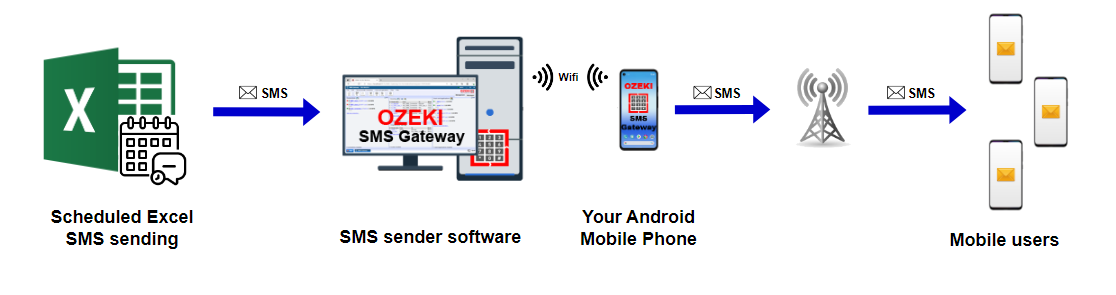
Pošalji SMS poruku zakazanu s Excelom (Video tutorial)
U ovom brzom videu vidjet ćete točne korake procesa redom. Pažljivo slijedite upute i učinkovito naučite ovaj proces. Saznajte kako ove postavke mogu poboljšati SMS komunikaciju i pomoći vam da pratite poslane poruke za uspješnu komunikaciju.
Za početak, možete se prijaviti na svoj postojeći Ozeki SMS Gateway račun ili ga preuzeti s web stranice http://ozeki.hu/ ako ga još nemate. Nakon uspješne prijave, pokrenite Ozeki Desktop i pronađite ikonu "SMS Messenger". Nakon što je kliknete, bit ćete preusmjereni na korisničko sučelje, koje je dizajnirano da pojednostavi vaše iskustvo s Ozeki SMS Gateway-om. Ovaj praktičan alat ima za cilj pomoći vam da maksimalno iskoristite svoj SMS Gateway za besprijekornu komunikaciju.
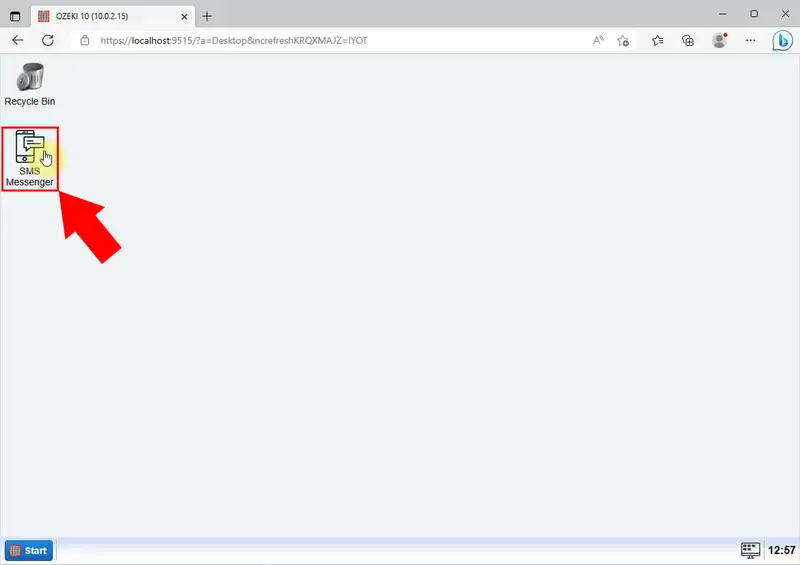
Otvorite svoj Excel dokument i unesite vrijeme isporuke svoje tekstualne poruke. Ovaj korak je ključan za zakazivanje kada želite da poruke budu poslane. Određivanjem vremena isporuke možete osigurati da primatelji prime poruke u najprikladnijim trenucima. Spremite promjene.
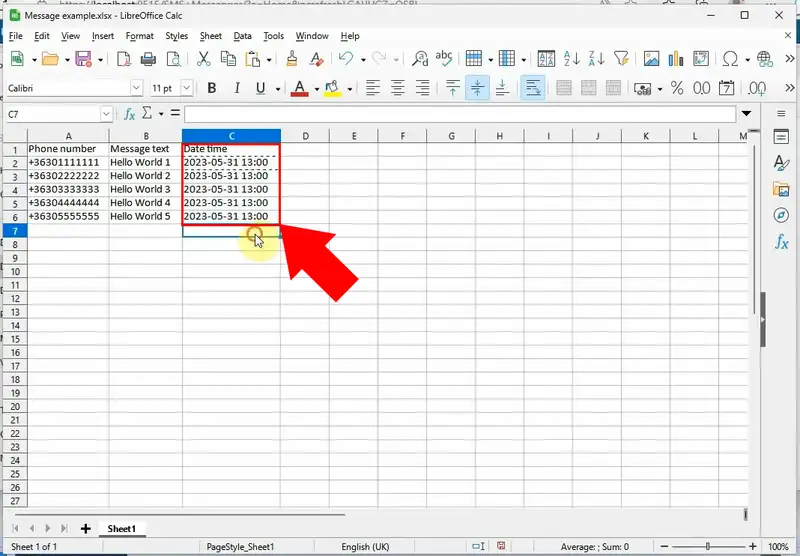
Nakon što ste popunili vrijeme isporuke za svoje tekstualne poruke u Excel dokumentu. Unutar korisničkog sučelja Ozeki SMS Gateway-a, potražite i kliknite na gumb "Upload a file".
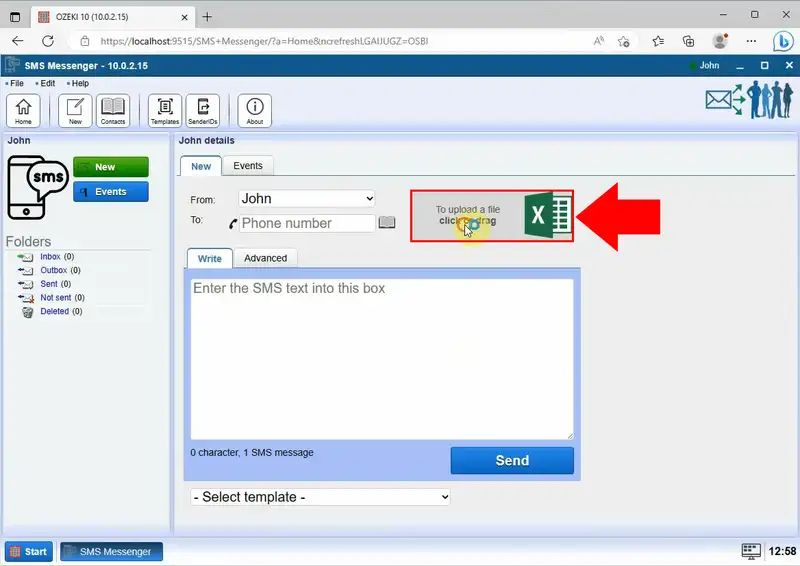
Nakon što kliknete na gumb "Upload a file", pojavit će se prozor za pregled datoteka, koji vam omogućuje navigaciju do lokacije gdje ste spremili svoj Excel dokument. Odaberite prethodno izmijenjeni Excel radni list i učitajte ga.
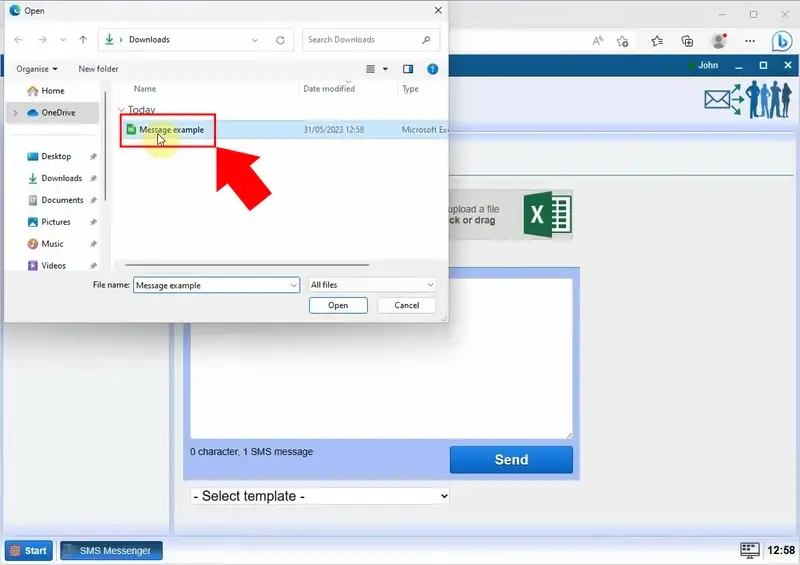
Ozeki SMS Gateway sada će obraditi učitane datoteke, izdvajajući zakazane poruke i njihova vremena isporuke. Vidjet ćete detalje svog Excel dokumenta na kartici "Data".
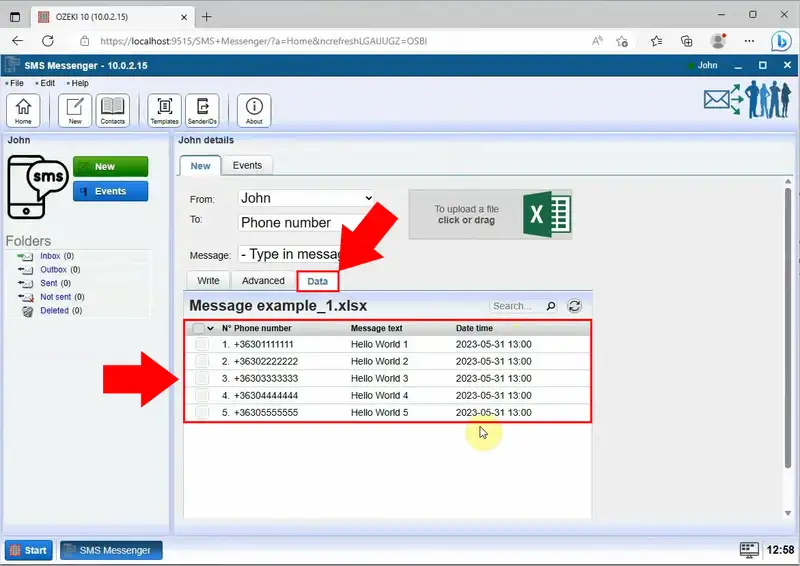
Kliknite na karticu "Write" i odaberite opciju "Message text" s padajućeg popisa vrsta poruka. Kao rezultat toga, pojavit će se tekst #Message text# u polju. Kada učitavate Excel datoteku, Ozeki SMS Gateway automatski će popuniti ovo polje s relevantnim tekstom iz odabranog stupca u vašoj tablici, budući da je stavka #Message text# povezana s vašim stupcem teksta poruke u Excelu.
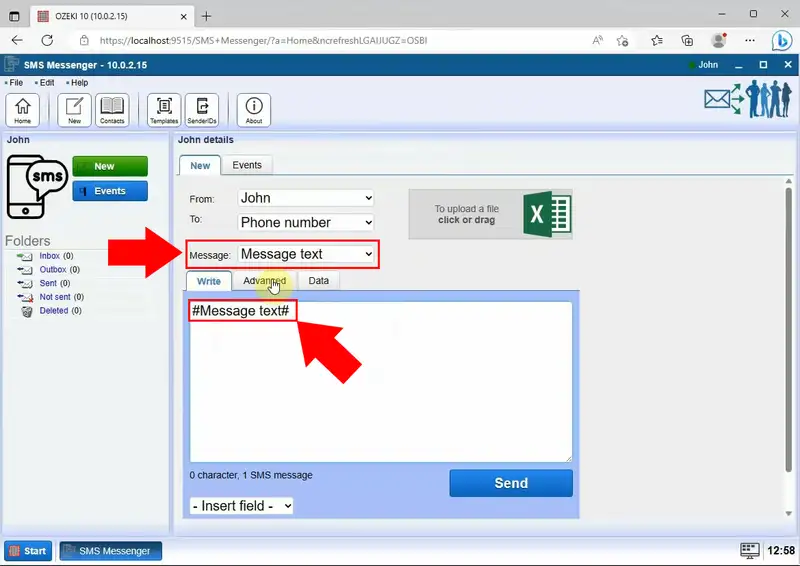
Sada, na kartici Advanced, postavite vrijeme isporuke odabirom opcije "Date time" s padajućeg popisa Schedule opcija. Postavite točno vrijeme koje želite, zatim kliknite natrag na polje "Write".
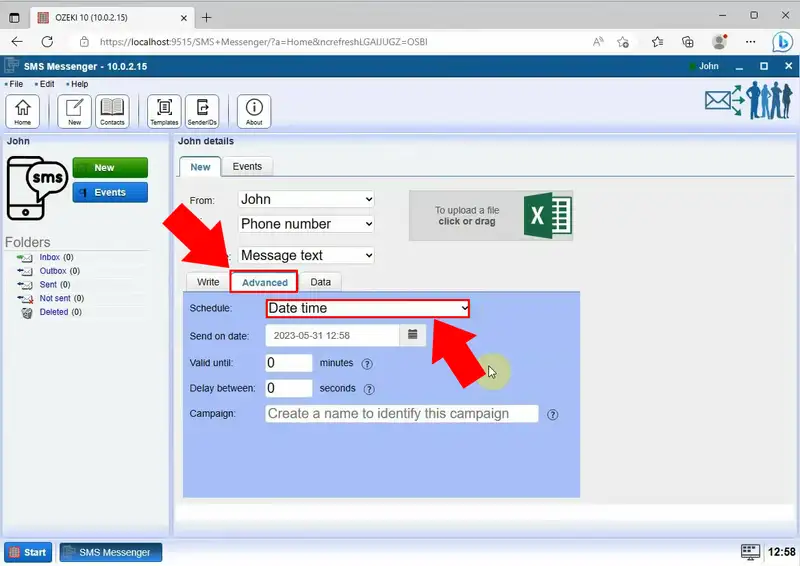
Nakon što ste završili s pisanjem i zakazivanjem poruke, morate kliknuti na gumb "Send" u polju "Write", kako biste pokrenuli proces slanja poruke.
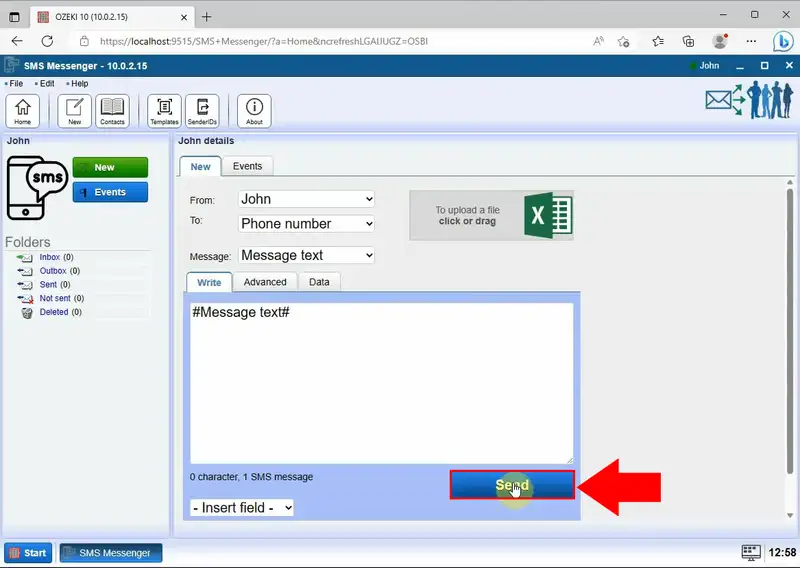
Nakon slanja, vaše poruke bit će privremeno smještene u mapu "Postponed" zbog postavki zakazanog slanja. To osigurava da su poruke u redu za kasnije slanje, kao što ste postavili. Možete ih provjeriti kako biste pratili napredak isporuke.
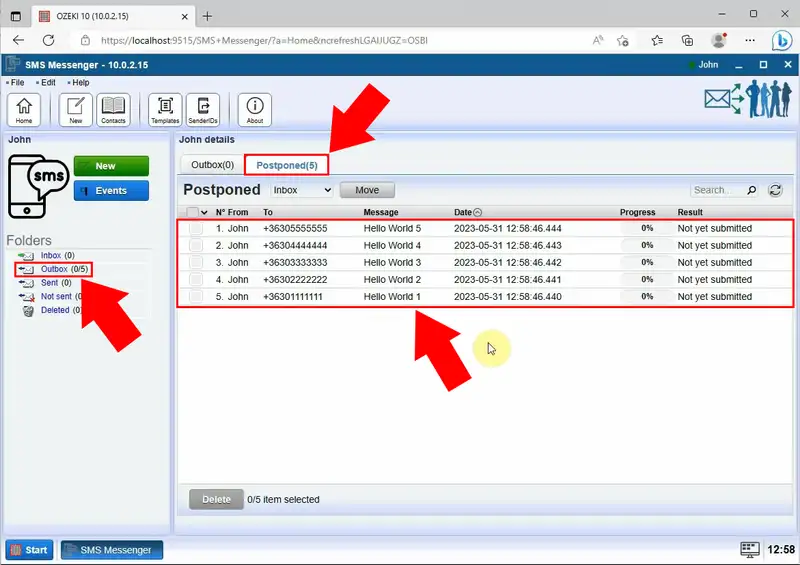
Vaše poruke su poslane nakon što su bile u mapi "Postponed". Sada su stigle do primatelja bez ikakvih problema. Kako biste pratili napredak isporuke i osigurali da su poruke poslane kako je planirano, možete jednostavno provjeriti stranicu "Sent". Stranica "Sent" pružit će vam detaljne informacije o svakoj poruci, uključujući status isporuke, datum i vrijeme isporuke, te detalje primatelja.
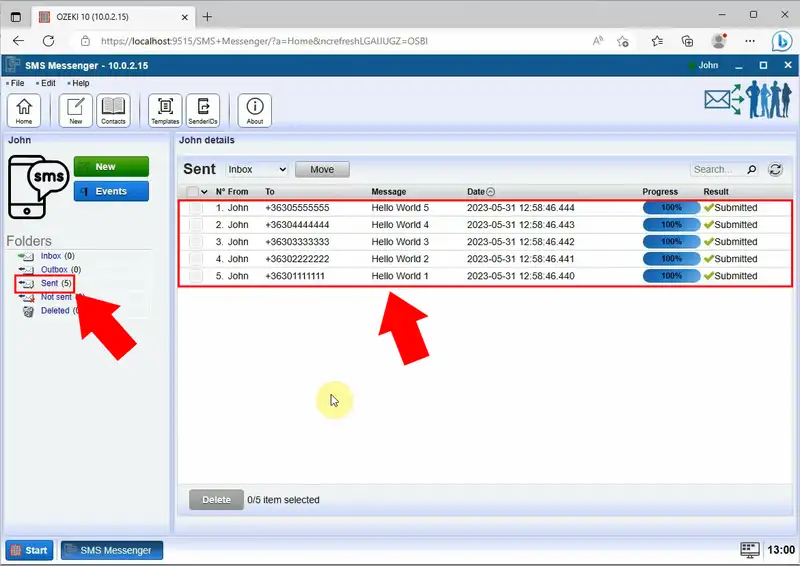
Često postavljana pitanja
Je li moguće slati SMS iz Excela?
To možete postići korištenjem vanjskih alata, kao što su email-to-SMS gateway-i ili SMS API-ji, zajedno s Excelovim VBA programskim mogućnostima. Alternativno, neki dodaci za SMS mogu ponuditi funkcionalnost slanja SMS poruka izravno iz Excela.
Je moguće poslati SMS s računala?Da, moguće je poslati SMS s računala. Postoji nekoliko načina za to, kao što su korištenje web-based SMS usluga, email-to-SMS pristupnika ili desktop aplikacija koje se integriraju s vašim mobilnim uređajem za slanje SMS poruka.
Kako mogu poslati 1000 SMS odjednom?
Da biste poslali 1000 SMS poruka odjednom, vjerojatno ćete morati koristiti uslugu masovnog slanja SMS poruka ili namjenski SMS pristupnik koji podržava masovno slanje poruka. Ove usluge obično pružaju API-je ili web sučelja koja vam omogućuju učitavanje popisa primatelja i sadržaja poruke, koji će zatim biti poslani svim primateljima istovremeno.Koliko SMS poruka može biti poslano odjednom?
Broj SMS poruka koje se mogu poslati odjednom ovisi o mogućnostima SMS pristupnika i svim ograničenjima brzine koja nameću mobilni operateri.
Sažetak
Općenito, Ozeki SMS Gateway nudi učinkovito rješenje za slanje zakazanih SMS poruka s lakoćom i preciznošću. Određivanjem vremena isporuke unutar Excel dokumenta, korisnici mogu prilagoditi različite vremenske zone i ciljati primatelje u najprikladnijim trenucima. Ova značajka posebno je korisna za tvrtke koje obavljaju međunarodne operacije ili pojedince koji žele komunicirati s kontaktima u različitim regijama.
